Setelah beberapa waktu yang lalu membahas tentang Bagaimana Cara Menggunakan WhatsApp Di Komputer?, yang sebenarnya apabila dipahami dengan teliti didalam pembahasan sudah saya jelaskan bagaimana menambahkan aplikasi android. Namun sesudah artikel diterbitkan Admin mendapat SMS dari salah seorang sahabat yang menanyakan bagaimana menambahkan aplikasi pendukung seperti Facebook chat dan lain sebagainya.
Ternyata setelah diberi kemudahan, masih juga ada dari sebagian pengguna PC dan Laptop yang bingung ketika menjalankan emulator android yaitu YouWave Android, tetapi tidak jadi suatu persoalan karena kita masih sama-sama dalam tahap belajar. Walaupun Admin sendiri juga terkadang bingung memilih aplikasi pendukung yang bisa berjalan dengan baik di YouWave Android, karena tidak semua aplikasi android bisa berjalan normal di YouWave Android seperti mengoperasikan lansung di Android.
Dan oleh karena itu admin akan tetap selalu berusaha memberikan yang terbaik untuk anda, apabila admin telah mengetahuinya lebih dulu setelah mencoba praktekkan, maka tidak salah lagi anda membaca artikel ini, karena solusi tersebut dapat kita selesaikan.
Namun perlu diketahui sebelum menambahkan aplikasi android ke emulator YouWave Android, bahwa anda telah menginstal emulator terlebih dulu dan bisa baca disini sebagai referensi. Apabila sebelumnya sudah memasang emulator android di PC dan Laptop, lansung saja ikuti uraian dibawah ini secara berurutan.
1. Download myChatDroid for Facebook Chat.apk, sebagai percobaan. Size : 735 kb. Atau download aplikasi android lainnya di ( 1Mobile, GetJar dan Amazon App )
2. Setelah di download, masuk ke C:\Document and Settings\NamaProfil\youwave\android apps.
3. Copy file myChatDroid for Facebook Chat.apk ke dalam folder android apps. Perhatikan gambar, admin menggunakan windows XP.
Gambar langkah ke 2 dan 3
4. Buka program YouWave Android melalui program file atau yang ada di desktop komputer anda.
5. Kemudian apabila program telah berjalan, perhatikan layar sebelah kiri otomatis aplikasi yang sudah di copy sebelumnya akan muncul, sesuai banyaknya jumlah aplikasi yang kita tambahkan, lalu untuk menginstal perhatikan gambar berikut :
Keterangan :
• Klik pada icon aplikasi mana yang mau kita jalankan di program YouWave Android. Sebagai contoh : myChatDroid for Facebook Chat.
• Tunggu sampai proses download selesai.
• Dan untuk menggunakan aplikasi tersebut klik OK, I Accept. Selanjutnya……
Perhatikan lagi gambar berikut :
Keterangan :
• Klik pada Connect using Facebook.
• Halaman berikut, ketik Email dan Kata sandi anda, lalu klik Masuk, maka anda sudah bisa menggunakan aplikasi chating facebook yang telah diinstal tadi sampai kapanpun, jika tidak pernah remove program YouWave Android dari windows.
• Hasilnya akan seperti gambar dibawah ini dan untuk chat dengan kenalan anda scroll mouse ke bawah dan kembali keatas untuk mencari teman obrolan, lalu klik dari antara salah satu nama yang ada.
6. Selesai dan selamat menggunakannya.
Perhatikan uraian diatas, saat anda menginstal aplikasi android seperti myChatDroid for Facebook Chat dan lain-lain yang sebenarnya sampai pada langkah kelima (5), pada keterangan gambar yang pertama sudah selesai program yang tadi diinstal. Anda bisa mengecek melalui daftar menu YouWave Android dan sengaja saya lanjutkan sampai terakhir agar tidak membingungkan teman-teman yang belum tahu dalam hal ini, bukan berarti saya menggurui anda dan sekaligus membuktikan bahwa aplikasi tersebut bisa berjalan pada YouWave Android yang saya gunakan.
Dan sehingga nanti ketika anda menginstal aplikasi lainnya, jika tidak ingin lansung terhubung saat proses download file ke daftar menu YouWave Android selesai dengan aplikasi yang sudah terinstal, anda bisa menghentikan atau Stop untuk lanjut menggunakan aplikasi tersebut. Hal ini bertujuan agar proses install aplikasi lainnya berjalan dengan cepat, apabila masih ingin menginstal lebih dari 1 aplikasi.
Dengan demikian kalau ingin mengetahui apakah semua aplikasi yang diinstal dapat berjalan dengan normal, teruskan seperti cara yang saya uraiakan diatas, karena seperti pada penjelasan sebelum, saya ingatkan sekali lagi tidak semua aplikasi dapat berjalan normal, karena mungkin belum sepenuhnya support.
Selamat mencoba.
Salam…




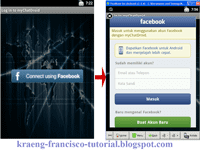


mantabs sobat...sebab ada beberapa aplikasi android yang memang sebenarnya lebih asyik kalau dijalankan di laptop :-)
ReplyDeleteYap, oleh sebab itu kedepannya akan saya perbanyak tutorial tentang penggunaan emulator android untuk PC, Laptop dan Notebook.
Deletesiip terimakasih kawan tutorialnya,
ReplyDeletesaya yg masih newbie bisa tambah pengetahuan tentang emulator android..
salam blogger..
OK, terima kasih kembali dan salam....
Deletemakin lengkap aja tutorialnya sobat :)
ReplyDeleteselamat pagi
Terima kasig sob, ingin menambahkan lagi lebih banyak apabila telah menemukan trik baru. salam
DeleteRonda malam dulu nich Sob,,,maaf sob baru sempat ngesot kesini soalnya 2 hari ini saya lagi sibuk membuat sebuah blog untuk bisnis Pulsa saya Sob...saya save dulu tutorialnya Sob soalnya sudah mengantuk tingkat tinggi nich, Insya Allah besok baru saya pelajari tutorialnya....
ReplyDeleteOK sob, jika ingin saling komunikasi menggunakan emulator android silahkan hubungi atau kontak lewat no telepon.
DeleteTerima kasih
Makasih tutorialnya sob,....
ReplyDeletebaru tw kalo bisa dipasang di laptop atau komputer
Ya, sama2 sob....
DeleteArtikel menarik! sekalian kunbal&follback ya.
ReplyDeleteminta cara bikin label di blog dong
Pagi sobat, di profil google plus sobat saya tidak melihat url blog yang mengarah ke blog sobat jadi saya tidak bisa berkunjung dan folback.
DeleteOh,ia cara bikin label sebenarnya mudah saja sob, melalui pilihan menu tata letak > add gadget > labels.
Semoga membantu....
Belum pernah pke cara ini saya mas :)....mungkin lebih cepet dan nyaman ya mas kalo via pc...
ReplyDeleteMenarik nih...nunggu waktu senggang ada dulu..utk di coba
trims ya mas :)
dampaknya nanti gmn mas ??
ReplyDeleteKalau saya cukup ambil nilai tambahnya saja sob dan saya pikir akan lebih bagus tanpa kita menikmati lansung Mobile yang mendukung WhatsApp kita bisa menikmatinya lansung melalui PC, Laptop dan atau Notebook....
Deletewuih., keren sob.,
ReplyDeletebaru tahu saya ., tips bagus nih.,
klo WeChat Bisa Gk kk??
ReplyDeleteKlo WeChat Bisa Gk?? Klo Bisa Minta Donk Link Downloadnya
ReplyDeletePasti bisa, download saja aplikasinya sob format apk ( wechat.apk )....... banyak kok.
Delete